
2 minutos de leitura
"Aprenda a comprar livros e aplicativos na Amazon."
Índice
ToggleA Amazon, uma das maiores empresas de comércio eletrônico do mundo, ganhou sua versão em português no final do 2012. Apesar de já estar no ar há pouco mais de 1 ano, muitos usuários ainda tem dificuldades na hora de adquirir produtos na loja. Para acabar de vez com qualquer dúvida acompanhe nesse tutorial um passo a passa sobre “Como fazer compras na Amazon”.
Acesse o site da Amazon e clique na opção “Sua Conta” para abrir o menu de contexto. Escolha a opção “Faça seu Login”, caso já possua uma conta cadastrada, caso contrário, clique em “Cliente Novo”. Preencha os campos do formulário de cadastro. Depois de fornecer um endereço de e-mail válido, marque uma das seguintes opções: “Não, eu sou um novo cliente” ou “Sim, tenho uma senha”.
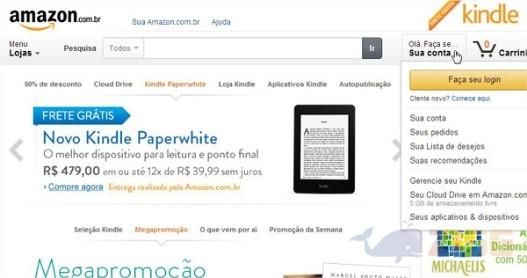
Se você possui uma senha cadastrada na Amazon – geralmente um perfil antigo ou em outro serviço associado à loja – marque a opção 2 e digite a senha em questão, para em seguida fazer o Login. Do contrário escolha a primeira opção e clique no botão “Fazer sign-in usando um servidor seguro”. No próximo formulário, digite seu nome completo, endereço de e-mail, número de telefone (opcional) e uma senha de acesso. Para finalizar clique em “Criar conta”.
Agora basta voltar à página inicial da Amazon e usar a ferramenta de busca para encontrar o que deseja. Se preferir navegar pela loja clique na opção “Menu Lojas”.
Aqui é possível navegar pela área de aplicativos da loja, ebooks e até mesmo obter versões do Kindle para diferentes dispositivos como celulares Android, iPhone e computadores PC e MAC. Para mais informações sobre seu funcionamento em diferentes plataformas clique no link do Kindle.
Depois de escolhido o produto é só clicar sobre o link do mesmo para abrir sua página de referência. Para adicionar o item ao carrinho clique no botão “Adicionar à lista de desejos”. Como esta é sua primeira compra será preciso preencher mais um formulário, desta vez com suas configurações de privacidade e seu endereço de entrega.
Insira os dados do seu cartão de crédito para finalizar a compra. O próprio sistema da loja identifica o tipo do cartão com base nas informações inseridas. Com o cartão adicionado clique em “Continue”. Na janela seguinte, seus dados de conta serão exibidos, confira para ver se está tudo certo. Pronto, compra realizada. Agora é só conferir seu e-book no Kindle.
Para comprar aplicativos na loja Amazon será preciso baixar primeiro o Amazon Appstore, gerenciador de apps oficial da loja, disponível apenas para celulares Android. Antes do download, será preciso alterar algumas configurações no aparelho. Abra a área de Configurações > Aplicativos > Segurança do aparelho e selecione a opção “Fontes desconhecidas”, marque a caixa correspondente a mesma e clique em OK.
O passo seguinte é o download, clique no link do Amazon Appstore para baixar. Ao final do download, abra as notificações e clique no arquivo apk gerado. Instale e ao final do processo basta abrir o aplicativo, fazendo login com a conta Amazon usada para a compra dos aplicativos.
Abra o aplicativo da Amazon navegue entre as páginas à procura do aplicativo desejado. Assim como na Google PlayStore, é possível optar por apps gratuitos ou pagos. Para comprar aplicativos será preciso cadastrar um cartão de crédito, processo semelhante ao usado na compra de ebooks pelo Kindle.
Se você sincronizar as contas, os dados do cartão cadastrado no site serão usados como referência para esta compra, caso contrário será necessário inserir novamente o número do cartão, a validade e a bandeira. Confirme a compra e aguarde o início do download.
No results available
ResetSem resultados
Reset